Erfahren Sie, wie Sie Ihre iPhone-Fotos schnell und einfach auf einen Windows-PC übertragen können. Mit diesen Tipps gelingt es im Handumdrehen!
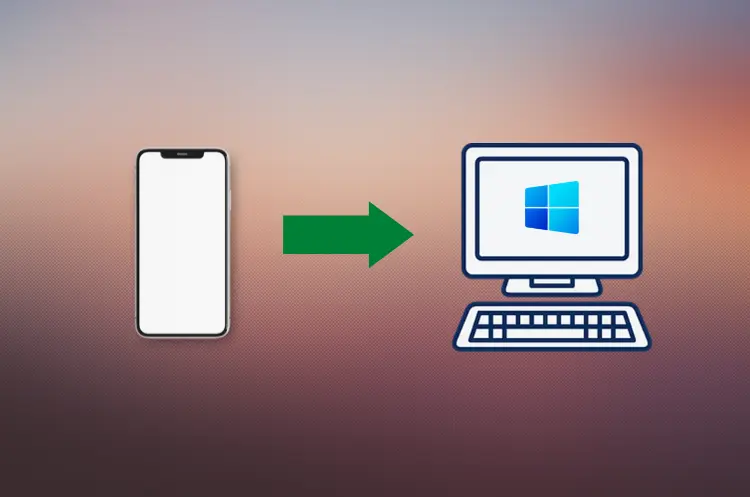
Das Übertragen von Fotos vom iPhone auf einen Windows-PC ist eine häufige Aufgabe für viele Smartphone-Nutzer.
Ob Sie Ihre wertvollen Erinnerungen sichern, Platz auf Ihrem Gerät schaffen oder einfach Ihre Bilder auf einem größeren Bildschirm betrachten möchten – es gibt mehrere Möglichkeiten, diesen Prozess einfach und effizient zu gestalten.
In diesem umfassenden Leitfaden werden wir die verschiedenen Methoden zur Übertragung von iPhone-Fotos auf einen Windows-PC im Detail erklären.
Methode 1: Übertragung mit Windows Explorer
Eine der einfachsten und direktesten Methoden, um Fotos von Ihrem iPhone auf einen Windows-PC zu übertragen, ist die Verwendung des Windows Explorers. Diese Methode erfordert keine zusätzliche Software und nutzt die native Unterstützung von Windows für iOS-Geräte.
Schritt-für-Schritt-Anleitung:
- Verbinden Sie Ihr iPhone mit einem USB-Kabel mit Ihrem Windows-PC.
- Entsperren Sie Ihr iPhone. Es erscheint eine Meldung mit der Frage, ob der PC auf Fotos und Videos zugreifen darf. Tippen Sie auf „Zulassen“, um die Erlaubnis zu erteilen.
- Öffnen Sie den Windows Explorer. Unter „Geräte und Laufwerke“ sollten Sie einen neuen Eintrag mit dem Namen Ihres iPhones sehen.
- Klicken Sie auf das angezeigte iPhone. Öffnen Sie zuerst den Ordner „Storage“ und dann den Ordner „DCIM“.
- Ihre Fotos befinden sich nun in diesem Ordner. Sie können sie per Drag-and-Drop auf Ihren PC ziehen und dort abspeichern.
Tipps und Tricks:
- Wenn die DCIM-Verbindung häufiger abbricht, gehen Sie in die Einstellungen Ihres iPhones, dann zu „Fotos“ und anschließend zum Punkt „Übertragung auf den PC“. Setzen Sie hier das Häkchen bei „Originale behalten“ und starten Sie den Importvorgang erneut.
- Die Ordner im DCIM-Verzeichnis sind aufsteigend nummeriert. Die neuesten Fotos finden Sie in den Ordnern mit den höchsten Nummern.
- Um mehrere Fotos gleichzeitig zu kopieren, markieren Sie alle gewünschten Bilder und verwenden Sie die Tastenkombination „STRG+C“ zum Kopieren und „STRG+V“ zum Einfügen in den gewünschten Ordner auf Ihrem PC.
Methode 2: Verwendung der Windows Fotos-App
Für Nutzer von Windows 10 und neuer bietet die integrierte Fotos-App eine benutzerfreundliche Möglichkeit, Bilder vom iPhone zu importieren.
Vorgehensweise:
- Verbinden Sie Ihr iPhone über ein USB-Kabel mit Ihrem PC.
- Öffnen Sie die Fotos-App auf Ihrem PC. Falls Sie die App nicht finden können, nutzen Sie die Windows-Suchleiste.
- Klicken Sie in der App oben rechts auf den Menüpunkt „Importieren“ und wählen Sie „Importieren von USB-Gerät“.
- Die App scannt nun Ihr iPhone und zeigt alle Fotos der Kamerarolle an.
- Wählen Sie die Fotos aus, die Sie importieren möchten, und klicken Sie auf „Auswahl importieren“. Die ausgewählten Fotos werden automatisch auf Ihren PC übertragen.
Methode 3: iCloud für Windows
Für diejenigen, die eine kabellose Lösung bevorzugen, bietet Apple die iCloud für Windows an. Diese Methode ermöglicht es Ihnen, Ihre Fotos über die Cloud zu synchronisieren und auf Ihrem PC zu speichern.
Einrichtung und Verwendung:
- Laden Sie iCloud für Windows von der offiziellen Apple-Website herunter und installieren Sie es auf Ihrem PC.
- Melden Sie sich mit Ihrer Apple-ID an.
- Aktivieren Sie die Option „Fotos“ in den iCloud-Einstellungen.
- Ihre iPhone-Fotos werden nun automatisch mit Ihrem PC synchronisiert und in einem speziellen iCloud-Ordner gespeichert.
Methode 4: Verwendung von Drittanbieter-Software
Es gibt verschiedene Drittanbieter-Programme, die speziell für die Übertragung von Fotos zwischen iPhone und PC entwickelt wurden. Ein Beispiel dafür ist „CopyTrans Photo“.
Vorteile von CopyTrans Photo:
- Intuitive Benutzeroberfläche
- Unterstützung für das Pro-RAW-Format
- Einfache Installation und Verwendung
Nachteile:
- Das Tool ist kostenpflichtig
Methode 5: Nutzung von Cloud-Diensten
Cloud-Dienste wie Dropbox, OneDrive oder Google Drive bieten eine weitere Möglichkeit, Fotos vom iPhone auf den PC zu übertragen.
Verwendung von Dropbox:
- Installieren Sie die Dropbox-App auf Ihrem iPhone.
- In der iPhone-Fotos-App können Sie über das Upload-Symbol ausgewählte Fotos in die Dropbox hochladen.
- Auf Ihrem Windows-PC können Sie entweder über einen Browser auf Ihr Dropbox-Konto zugreifen oder den Cloud-Dienst direkt auf Windows installieren.
Vorteile der Cloud-Methode:
- Kabellose Übertragung
- Zugriff auf Fotos von verschiedenen Geräten
- Automatische Synchronisation
Tipps für eine erfolgreiche Übertragung
- Ausreichend Speicherplatz: Stellen Sie sicher, dass auf Ihrem PC genügend freier Speicherplatz für die zu übertragenden Fotos vorhanden ist.
- Aktualisierte Software: Halten Sie sowohl Ihr iPhone-Betriebssystem als auch Windows auf dem neuesten Stand, um Kompatibilitätsprobleme zu vermeiden.
- Backup erstellen: Bevor Sie größere Mengen an Fotos übertragen oder löschen, erstellen Sie ein Backup Ihrer Daten.
- Sortieren und organisieren: Nutzen Sie die Gelegenheit, um Ihre Fotos zu sortieren und zu organisieren, während Sie sie auf Ihren PC übertragen.
- Qualität prüfen: Überprüfen Sie die Qualität der übertragenen Fotos, insbesondere wenn Sie das HEIC/HEIF-Format verwenden, da Windows möglicherweise eine Konvertierung vornimmt.
Häufig gestellte Fragen
Warum werden meine Fotos nicht erkannt?
Wenn Ihr PC Ihre iPhone-Fotos nicht erkennt, versuchen Sie Folgendes:
- Überprüfen Sie die USB-Verbindung
- Starten Sie Ihr iPhone und Ihren PC neu
- Aktualisieren Sie die iOS-Treiber auf Ihrem PC
Kann ich Fotos vom PC zurück auf mein iPhone übertragen?
Ja, Sie können Fotos auch vom PC auf Ihr iPhone übertragen. Dies funktioniert am einfachsten über iTunes oder die Fotos-App in Windows.
Wie übertrage ich Fotos, ohne die Bildqualität zu verlieren?
Um die bestmögliche Qualität zu erhalten, verwenden Sie die Option „Originale behalten“ in den iPhone-Einstellungen oder nutzen Sie Cloud-Dienste, die die Originaldateien übertragen.
Fazit
Die Übertragung von Fotos vom iPhone auf einen Windows-PC ist dank verschiedener Methoden einfacher denn je. Ob Sie die direkte Verbindung über USB, die integrierte Windows-Funktionalität oder Cloud-basierte Lösungen bevorzugen – es gibt für jeden Bedarf und jede Vorliebe eine passende Option.
Experimentieren Sie mit den verschiedenen Methoden und finden Sie heraus, welche am besten zu Ihrem Workflow passt. Mit ein wenig Übung wird die Übertragung Ihrer wertvollen Erinnerungen vom iPhone auf Ihren Windows-PC zu einer schnellen und unkomplizierten Aufgabe.
Denken Sie daran, regelmäßig Backups Ihrer Fotos zu erstellen, um sicherzustellen, dass Ihre Erinnerungen sicher und zugänglich bleiben, egal welche Methode Sie zur Übertragung wählen. Mit den richtigen Tools und ein wenig Know-how können Sie Ihre digitale Fotobibliothek effizient verwalten und genießen.
